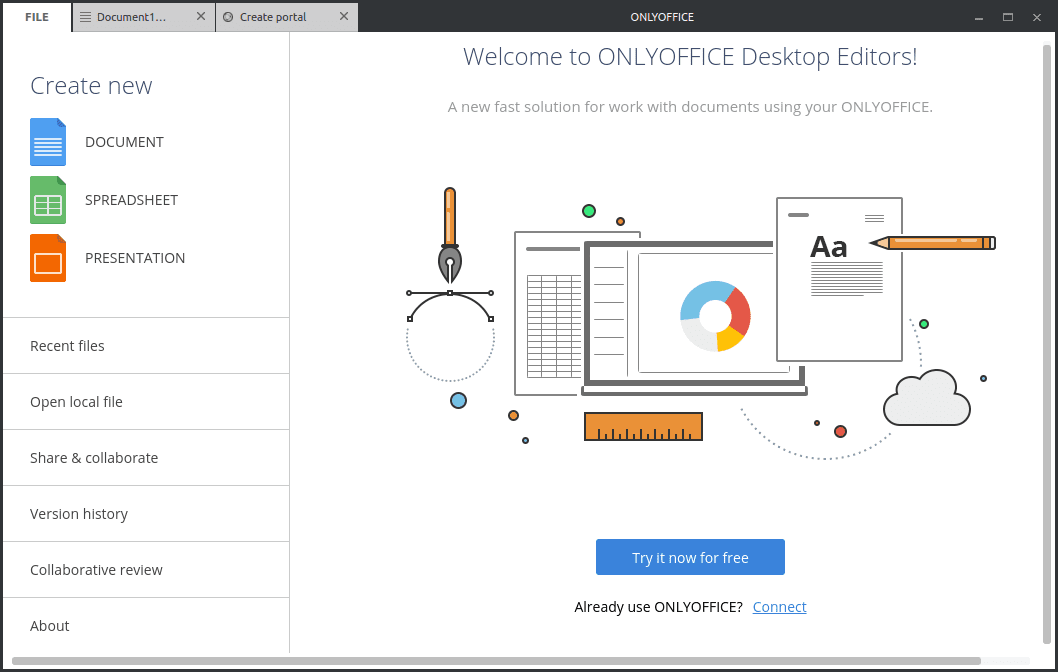
seul bureau est une suite bureautique gratuite, open source sous licence GNU AGPLv3 et plateforme croisée, développé par Ascensio System SIA. Ce est une alternative à LibreOffice, Office 365 et Google Docs, Onlyoffice propose différents types de services adaptés à tous les besoins.
Dans lees versions que Onlyoffice a, nous trouvons l'édition de bureau lqui est une version qui a un traitement de texte, des feuilles de calcul et des présentations, une version assez réduite pour plus que suffisant pour les élèves du primaire.
L'interface OnlyOffice nous permet de travailler à travers les onglets avec plusieurs fichiers dans la même fenêtre. Aussi cIl est compatible avec les formats MS Office et OpenDocument Parmi ceux pris en charge, nous trouvons DOC, DOCX, ODT, RTF, TXT, PDF, HTML, EPUB, XPS, DjVu, XLS, XLSX, ODS, CSV, PPT, PPTX, ODP.
En revanche on retrouve aussi la version édition Enterprise avec laquelle il a les caractéristiques supplémentaires suivantes, la première est que nous pouvons éditer des documents en ligne, ainsi que sa gestion de documents, également Mail, CRM, Calendrier et plus encore. Contrairement à la version précédente, il s'agit d'une version payante, donc un abonnement doit être fait pour l'obtenir.
Il y a aussi le serveur de communauté qui repose sur un système collaboratif qui nous fournit différents outils et nous permet de gérer nos documents, projets, CRM et autres.
Il existe d'autres versions, si vous voulez en savoir un peu plus sur chacune d'elles je vous laisse un lien où vous pourrez les consulter.
Comment installer Onlyoffice sur Ubuntu?
Pour installer cette suite bureautique sur notre système, nous pouvons le faire en téléchargeant directement le package deb depuis son site officiel le lien est celui-ci.
Il suffit d'ouvrir un terminal et d'exécuter la commande suivante:
sudo dpkg -i onlyoffice-*.deb
D'autre part, nous avons également la possibilité de pouvoir l'installer via des packages snap, pour cela il suffit de l'installer avec la commande suivante:
sudo snap install --candidate onlyoffice-desktopeditors